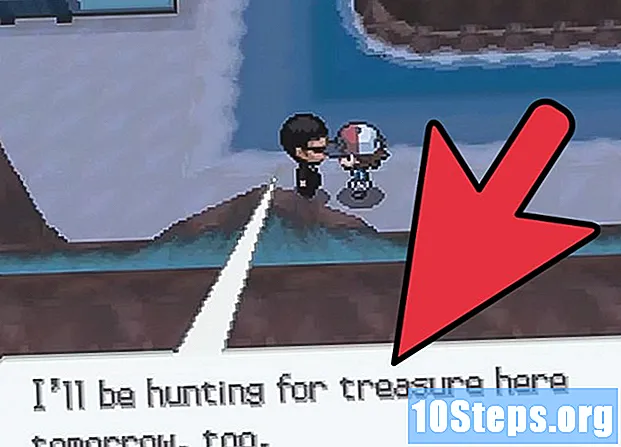Autor:
Marcus Baldwin
Data Utworzenia:
17 Czerwiec 2021
Data Aktualizacji:
13 Móc 2024
![SSL Certificate Error Fix [Tutorial]](https://i.ytimg.com/vi/Xp5G8x3SNhE/hqdefault.jpg)
Zawartość
To wikiHow uczy, jak wypróbować kilka różnych możliwych rozwiązań, aby przestać otrzymywać błąd certyfikatu SSL w przeglądarce internetowej podczas surfowania po Internecie.
Kroki
Upewnij się, że ustawienia daty i godziny na komputerze są prawidłowe. Jedną z najczęstszych przyczyn błędu certyfikatu SSL jest ustawienie daty i godziny na komputerze na nieprawidłowy dzień, tydzień, miesiąc, rok i / lub godzinę.
- Sprawdź zegar i kalendarz komputera i upewnij się, że ustawienia są prawidłowe.
- Rozważ automatyczne ustawienie daty i strefy czasowej. Dzięki temu komputer automatycznie zaktualizuje ustawienia daty i godziny.
- W systemie Windows kliknij prawym przyciskiem myszy datę lub godzinę w prawym dolnym rogu i wybierz Dostosuj datę / godzinęi przesuń Ustaw czas automatycznie włącz.
- Na komputerze Mac kliknij datę lub godzinę w prawym górnym rogu i wybierz Otwórz preferencje dotyczące daty i czasui sprawdź Ustaw datę i godzinę automatycznie pudełko.

Wyczyść przeglądarkę internetową i dane z pamięci podręcznej. Wyczyszczenie przeglądarki zazwyczaj pomaga rozwiązać wiele typowych problemów z przeglądarką, w tym błędy certyfikatu SSL.- Powszechnie uważa się też, że od czasu do czasu należy wyczyścić dane przeglądarki.
- Jeśli nie wiesz, jak wyczyścić dane przeglądarki, możesz sprawdzić, jak usunąć historię przeglądania i wyczyścić pamięć podręczną różnych przeglądarek.

Zaktualizuj swoją przeglądarkę internetową. Korzystanie ze starszej wersji przeglądarki internetowej może skutkować błędami certyfikatu SSL. Upewnij się, że aplikacja przeglądarki jest aktualna i zawiera najnowszą dostępną aktualizację oprogramowania zainstalowaną na komputerze.- Jeśli potrzebujesz pomocy przy aktualizowaniu aplikacji przeglądarki, zapoznaj się z tymi artykułami, aby dowiedzieć się, jak zaktualizować Google Chrome, Mozilla Firefox, Safari lub inne przeglądarki.

Przywróć domyślne ustawienia przeglądarki internetowej. Jeśli wyczyszczenie danych przeglądarki i aktualizacja oprogramowania nie pomogły, problem może być związany z ustawieniami przeglądarki. W takim przypadku zresetowanie przeglądarki do ustawień fabrycznych może pomóc rozwiązać problem.- Jeśli nie wiesz, jak przywrócić ustawienia fabryczne przeglądarki, możesz sprawdzić, jak zresetować Google Chrome, Mozilla Firefox lub inne przeglądarki.
Uruchom ponownie router internetowy. Jeśli żadne z tych rozwiązań nie działa, rozważ wyłączenie routera, odczekanie co najmniej 10 sekund, a następnie włączenie go ponownie.
- Z reguły to rozwiązanie może, ale nie musi, rozwiązać wszelkie problemy z Internetem.